autocad渲染教程水晶球渲染步骤

1、建模
画一块底板,再画一个大球,然后捕捉球心面一个小球,最后把视图切换为轴测图
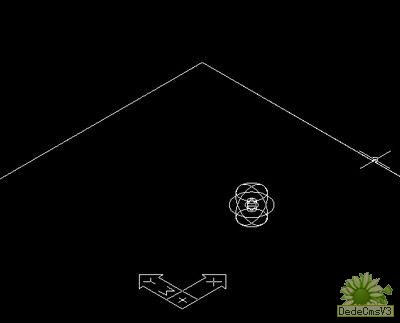
2、确定材质
选菜单:视图—渲染—材质
ACAD有各种各样的材质可供选择,选择上图中的三种材质
为了获得倒影效果,我们需要把第二个粉色塑料材质修改,把反射的镜像打勾
有贴图的材质附着到小球上,粉色塑料材质附着到底板上,白色玻璃材质附着到大球上


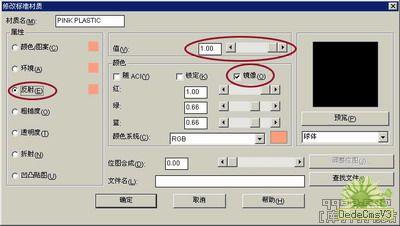
3、建立光源
选菜单:视图—渲染—光源
建立三个点光源,其中1号点光源是主光源,有阴影,无衰减;2号是辅助光,没有阴影,也没有衰减;3号是最弱的辅助光,没有阴影,有线性衰减。点光源的位置很重要,要根据自己的想法灵活调整

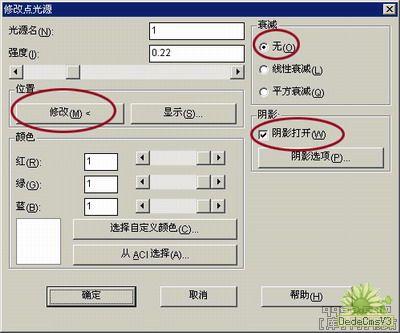
4、渲染
选菜单:工具—选项,把平滑度改为最高的10,如果数值越大花费时间越长
勾选材质、阴影
把反走样值改为高(消除圆球放大后产生的锯齿效果)

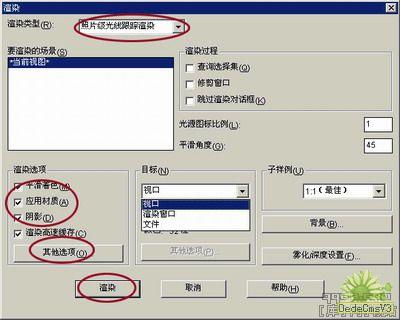

画完好再仔细看看,发现这个图还是有些地方需要改进一些:
1、底板反射太强,需要把反射值调低一点
2、阴影太短,要把1号光线的位置向左移
3、下面部位有点暗,最好再建几个弱光源打亮一点
相关文章
- 2021-09-08BIM技术丛书Revit软件应用系列Autodesk Revit族详解 [
- 2021-09-08全国专业技术人员计算机应用能力考试用书 AutoCAD2004
- 2021-09-08EXCEL在工作中的应用 制表、数据处理及宏应用PDF下载
- 2021-08-30从零开始AutoCAD 2014中文版机械制图基础培训教程 [李
- 2021-08-30从零开始AutoCAD 2014中文版建筑制图基础培训教程 [朱
- 2021-08-30电气CAD实例教程AutoCAD 2010中文版 [左昉 等编著] 20
- 2021-08-30电影风暴2:Maya影像实拍与三维合成攻略PDF下载
- 2021-08-30高等院校艺术设计案例教程中文版AutoCAD 建筑设计案例
- 2021-08-29环境艺术制图AutoCAD [徐幼光 编著] 2013年PDF下载
- 2021-08-29机械AutoCAD 项目教程 第3版 [缪希伟 主编] 2012年PDF